
时间:2020-11-13 12:39:14 来源:www.win10xitong.com 作者:win10
昨日,有大量的用户都遇到了win10应用商店下载更新出现错误代码0x80d05001的问题来向我们咨询解决方法。即便是很多平时能够独立解决很多问题的网友这次也可能不知道怎么处理win10应用商店下载更新出现错误代码0x80d05001的问题,有人问了,我没有任何电脑基础,我该怎么解决呢?直接用下面这个步骤:1、在Windows 10系统下按"WIN+X"组合键,然后选择"命令提示符(管理员)";2、如果弹出用户帐户控制窗口,请点击确定,打开命令提示符后输入:wsreset 回车即可很容易的处理好了。由于时间关系,我们接下来就结合截图,一起来看看win10应用商店下载更新出现错误代码0x80d05001的解决方法。
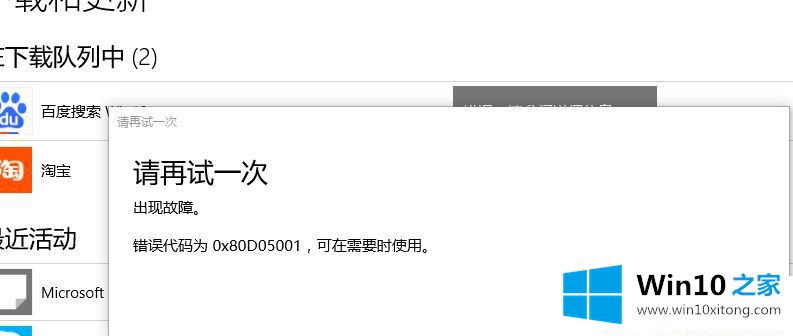
方法一:
删除所有杀毒软件和安全软件
注:部分杀毒软件如果已经付费购买激活码,需要先卸载,重新下载后再重新安装,软件的安装包需要联系相应的厂商获取。
方法二:
第一步:在Windows 10系统下按"WIN+X"组合键,然后选择"命令提示符(管理员)";
第二步:如果弹出用户帐户控制窗口,请点击确定,打开命令提示符后输入:wsreset 回车;
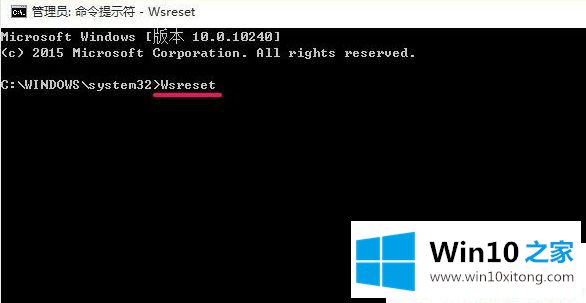
第三步: 应用商店会被打开,并提示"已清除应用商店的缓存。现在可以在应用商店中浏览应用"。
方法三:
更改DNS为114.114.114.114或8.8.8.8,参考教程:win10系统如何修改dns为8.8.8.8
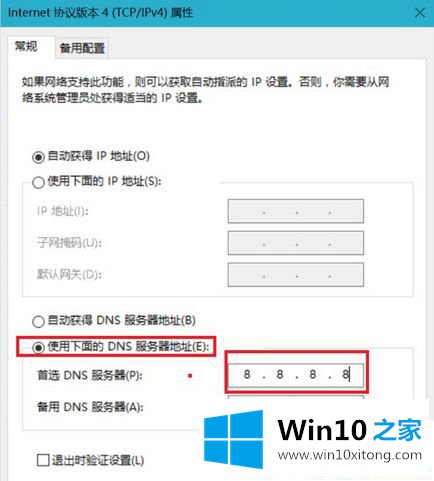
方法四:
删除C:/用户(Users)/你的用户名(username)/AppData/local/Packages/Microsoft.WindowsStore_8wekyb3d8bbwe/LocalCache里面的文件
注:路径中的一些文件夹为隐藏文件夹,需要先取消文件夹隐藏才能找到。
方法五:
禁用的windows update的服务项,然后找到C盘 windows的文件夹 找到SoftwareDistribution的文件夹,对这个文件夹重命名SoftwareDistribution1,再启动windows update的服务项,然后再重新下载。
关注Win10之家官网,获取更多资源!
win10应用商店下载更新出现错误代码0x80d05001的解决方法非常简单,上面的内容已经告诉了大家全部方法,还没有学会的网友可以再多阅读几次上面的内容,按照方法一步一步的做,就可以解决的。最后希望多多支持本站。